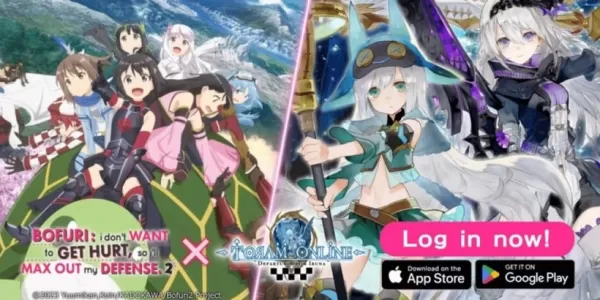Minecraft के साथ क्लासिक काउच को-ऑप गेमिंग की पुरानी यादों का अनुभव करें! यह मार्गदर्शिका बताती है कि अपने Xbox One या अन्य संगत कंसोल पर स्प्लिट-स्क्रीन Minecraft का आनंद कैसे लें। अपने दोस्तों को इकट्ठा करें, स्नैक्स तैयार करें, और चलिए शुरू करते हैं!
महत्वपूर्ण विचार:
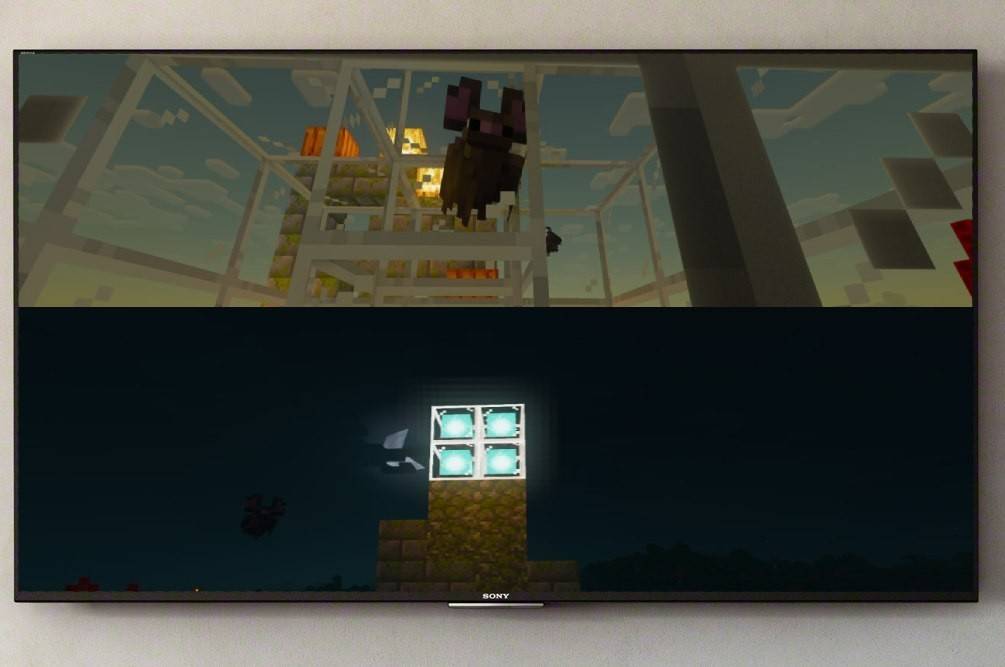 छवि: ensigame.com
छवि: ensigame.com
- केवल कंसोल: स्प्लिट-स्क्रीन कार्यक्षमता कंसोल (Xbox, PlayStation, Nintendo स्विच) के लिए विशेष है। दुर्भाग्य से पीसी प्लेयर्स को बाहर रखा गया है।
- सिस्टम आवश्यकताएँ: सुनिश्चित करें कि आपका टीवी या मॉनिटर कम से कम 720p एचडी रिज़ॉल्यूशन का समर्थन करता है, और आपका कंसोल संगत है। स्वचालित रिज़ॉल्यूशन समायोजन के लिए HDMI कनेक्शन की अनुशंसा की जाती है; वीजीए को आपकी कंसोल सेटिंग्स के भीतर मैन्युअल कॉन्फ़िगरेशन की आवश्यकता हो सकती है।
स्थानीय स्प्लिट-स्क्रीन गेमप्ले:
 छवि: ensigame.com
छवि: ensigame.com
एक कंसोल से अधिकतम चार खिलाड़ी एक साथ स्थानीय गेमप्ले का आनंद ले सकते हैं। यहां बताया गया है:
- अपना कंसोल कनेक्ट करें: अपने कंसोल को अपने टीवी या मॉनिटर से कनेक्ट करने के लिए एचडीएमआई केबल का उपयोग करें।
 छवि: ensigame.com
छवि: ensigame.com
- Minecraft लॉन्च करें: Minecraft प्रारंभ करें और "नई दुनिया बनाएं" चुनें या मौजूदा सेव लोड करें। महत्वपूर्ण बात यह है कि गेम सेटिंग में मल्टीप्लेयर विकल्प को अक्षम करें।
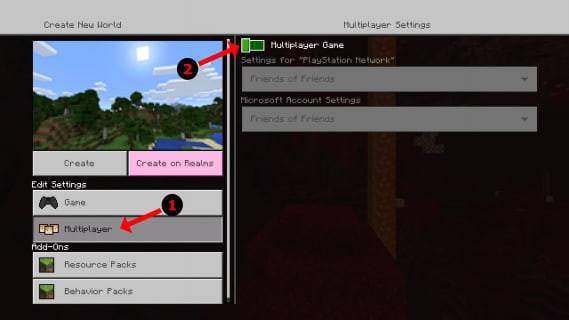 छवि: alfr.com
छवि: alfr.com
- विश्व सेटिंग्स कॉन्फ़िगर करें: अपनी कठिनाई, गेम मोड और अन्य विश्व पैरामीटर चुनें।
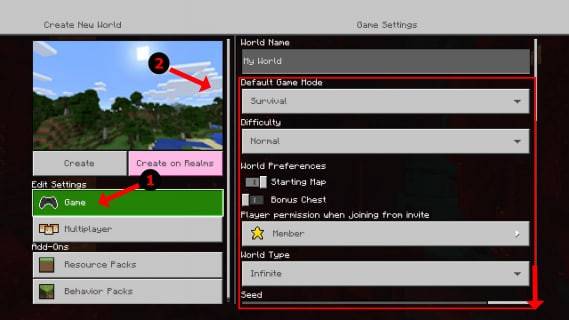 छवि: alfr.com
छवि: alfr.com
- गेम प्रारंभ करें: "प्रारंभ" बटन दबाएं और गेम लोड होने तक प्रतीक्षा करें।
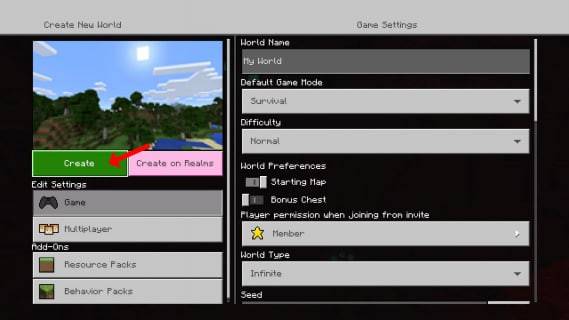 छवि: alfr.com
छवि: alfr.com
- खिलाड़ी जोड़ें: एक बार लोड होने पर, अतिरिक्त खिलाड़ी स्लॉट सक्रिय करें। इसमें आम तौर पर "विकल्प" बटन (प्लेस्टेशन) या "स्टार्ट" बटन (एक्सबॉक्स) को दो बार दबाना शामिल है।
 छवि: alfr.com
छवि: alfr.com
- खिलाड़ी लॉगिन: प्रत्येक खिलाड़ी खेल में शामिल होने के लिए अपने संबंधित खाते में लॉग इन करता है। स्क्रीन स्वचालित रूप से एकाधिक दृश्यों (2-4 खिलाड़ियों) में विभाजित हो जाएगी।
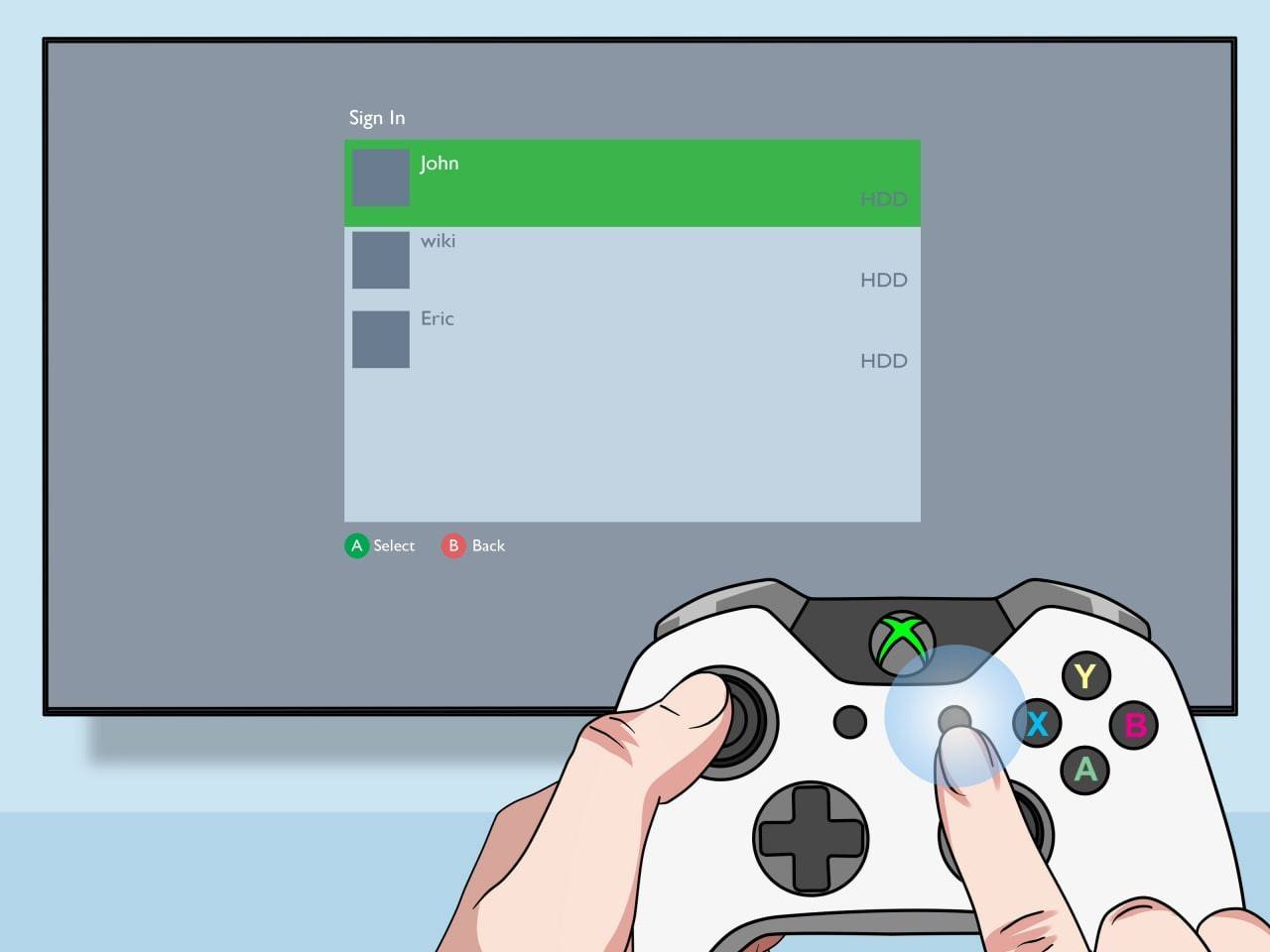 छवि: pt.wikihow.com
छवि: pt.wikihow.com
- आनंद लें! अपना सहयोगी Minecraft साहसिक कार्य शुरू करें।
स्थानीय स्प्लिट-स्क्रीन के साथ ऑनलाइन मल्टीप्लेयर:
 छवि: youtube.com
छवि: youtube.com
हालांकि आप सीधे ऑनलाइन खिलाड़ियों के साथ स्प्लिट-स्क्रीन नहीं कर सकते, आप कर सकते हैं स्थानीय स्प्लिट-स्क्रीन को ऑनलाइन मल्टीप्लेयर के साथ जोड़ सकते हैं। उपरोक्त चरण 1-5 का पालन करें, लेकिन शुरू करने से पहले गेम सेटिंग्स में मल्टीप्लेयर विकल्प सक्षम करें। फिर, अपने गेम में शामिल होने के लिए अपने ऑनलाइन मित्रों को निमंत्रण भेजें।
Minecraft की स्प्लिट-स्क्रीन सुविधा अविश्वसनीय रूप से मज़ेदार और आकर्षक साझा अनुभव बनाती है। अपने दोस्तों को इकट्ठा करें और एक साथ अविस्मरणीय यादें बनाएं!